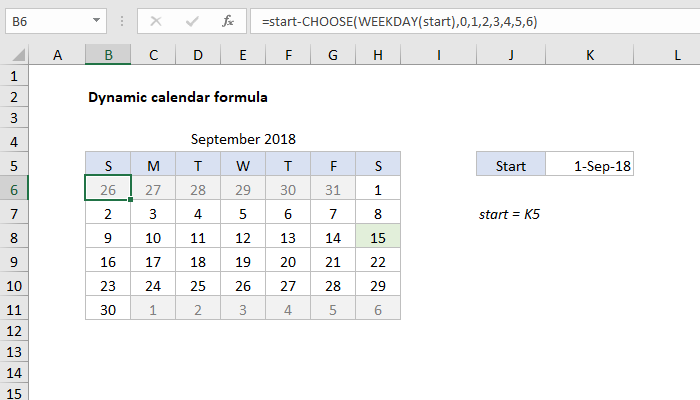جيڪڏهن توهان کي Microsoft Excel شيٽ تي هڪ ڪئلينڊر جي ضرورت آهي، ته پوءِ توهان وٽ ڪيترائي مختلف طريقا آهن - وڏي محنت سان تاريخن کي دستي طور تي داخل ڪرڻ کان وٺي پاپ اپ ڪئلينڊرن کي ڳنڍڻ تائين مختلف اضافو ۽ ميڪروز کان. ٻيو اختيار اهو آهي ته ڪنهن به تاريخ لاءِ آفاقي ڪئلينڊر لاڳو ڪرڻ صرف هڪ استعمال ڪندي (جيتوڻيڪ عادت کان تمام خوفناڪ) صف فارمولا.
ان کي استعمال ڪرڻ لاءِ، شيٽ تي ھن طرح خالي ٺاھيو:
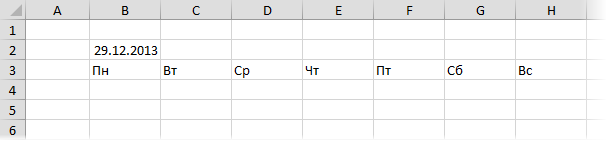
سيل B2 ۾ تاريخ ڪجھ به ٿي سگهي ٿو، صرف مهينو ۽ سال هتي اهم آهن. سيلز B3:H3 جي حد ۾ هفتي جي ڏينهن جا نالا ڪنهن به مناسب شڪل ۾ شامل ڪري سگھن ٿا.
ھاڻي حد منتخب ڪريو B4:H9 ۽ ھيٺ ڏنل فارمولا داخل ڪريو.
=ЕСЛИ(МЕСЯЦ(ДАТА(ГОД(B2);МЕСЯЦ(B2);1)) <>МЕСЯЦ(ДАТА(ГОД(B2);МЕСЯЦ(B2);1)- (ДЕНЬНЕД(ДАТА(ГОД(B2);МЕСЯЦ(B2);1);2)-1) +{0:1:2:3:4:5}*7+{1;2;3;4;5;6;7}-1);» «; ДАТА(ГОД(B2);МЕСЯЦ(B2);1)- (ДЕНЬНЕД(ДАТА(ГОД(B2);МЕСЯЦ(B2);1);2)-1) +{0:1:2:3:4:5}*7+{1;2;3;4;5;6;7}-1)
انگريزي ورزن ۾ اهو ٿيندو:
=IF(MONTH(DATE(YEAR(B2),MONTH(B2),1)) <>MONTH(DATE(YEAR(B2),MONTH(B2),1)- (WEEKDAY(DATE(YEAR(B2),MONTH(B2),1))-1) +{0;1;2;3;4;5}*7+{1,2,3,4,5,6,7}-1),””, DATE(YEAR(B2),MONTH(B2),1)- (WEEKDAY(DATE(YEAR(B2),MONTH(B2),1))-1) +{0;1;2;3;4;5}*7+{1,2,3,4,5,6,7}-1)
پوءِ ميلاپ کي دٻايو Ctrl + Shift + داخلهن فارمولا کي هڪ صف فارمولا طور داخل ڪرڻ لاء. سڀئي چونڊيل سيلن کي B2 ۾ بيان ڪيل مهيني جي تاريخن سان ڀريو وڃي.
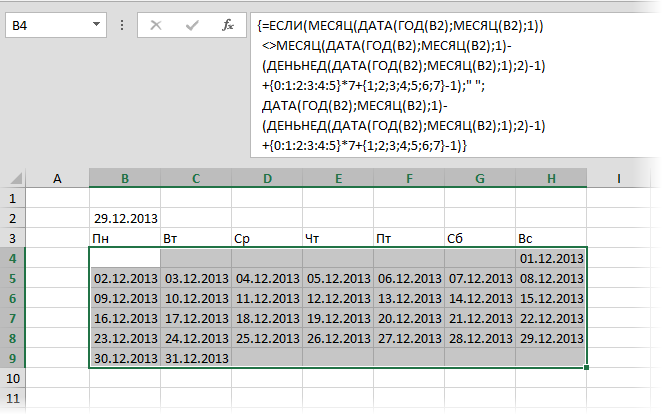
باقي اهو آهي ته فارميٽنگ شامل ڪندي نظر کي پالش ڪرڻ ۽ هيڊنگ B2 ۾ ڏينهن کي لڪائڻ ۽ ونڊو استعمال ڪندي باقي سيلن ۾ مهينو ۽ سال فارميٽ سيل (Ctrl+1):

هاڻي، سيل B2 ۾ تاريخ تبديل ڪرڻ سان، اسان کي اسان جي فارمولي مطابق ڪنهن به سال جي ڪنهن به چونڊيل مهيني لاءِ صحيح ڪئلينڊر ملندو. لڳ ڀڳ هڪ دائمي ڪئلينڊر 😉
- پاپ اپ ڪئلينڊر کي ايڪسل شيٽ سان ڪيئن ڳنڍجي
- PLEX اضافو سان جلدي تاريخ ۽ وقت جي داخلا
- ڪيئن Excel تاريخن ۽ وقتن سان ڪم ڪندو آهي
- جلدي تاريخ ۽ وقت داخل ٿيڻ کان سواء جدا ڪندڙ